USB CITROEN JUMPER DISPATCH 2020 Kezelési útmutató (in Hungarian)
[x] Cancel search | Manufacturer: CITROEN, Model Year: 2020, Model line: JUMPER DISPATCH, Model: CITROEN JUMPER DISPATCH 2020Pages: 324, PDF Size: 11.19 MB
Page 281 of 324
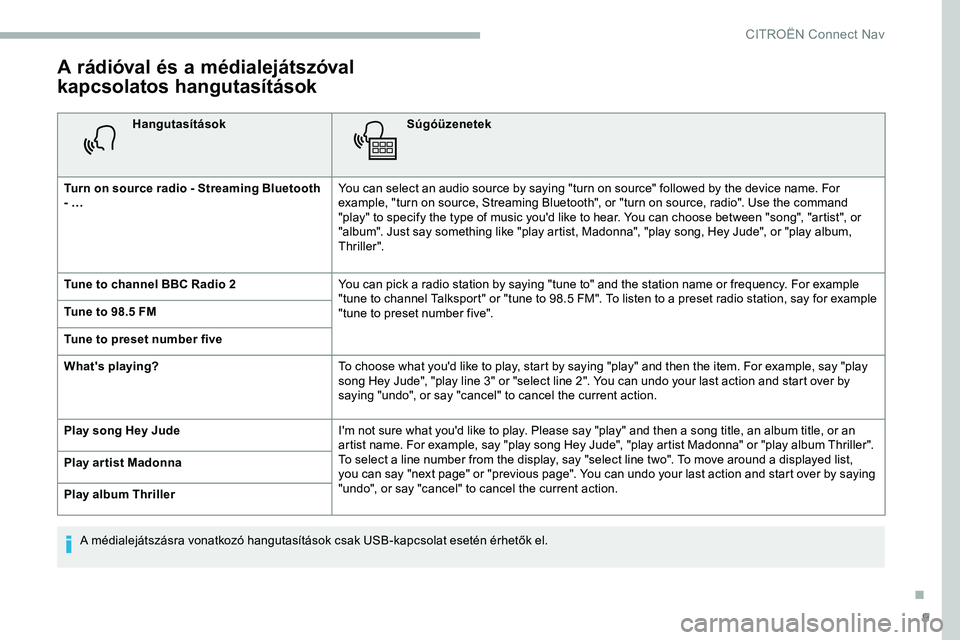
9
A rádióval és a médialejátszóval
kapcsolatos hangutasítások
HangutasításokSúgóüzenetek
Turn on source radio - Streaming Bluetooth
- … You can select an audio source by saying "turn on source" followed by the device name. For
example, "turn on source, Streaming Bluetooth", or "turn on source, radio". Use the command
"play" to specify the type of music you'd like to hear. You can choose between "song", "artist", or
"album". Just say something like "play artist, Madonna", "play song, Hey Jude", or "play album,
Thriller".
Tune to channel BBC Radio 2 You can pick a radio station by saying "tune to" and the station name or frequency. For example
"tune to channel Talksport" or "tune to 98.5 FM". To listen to a preset radio station, say for example
"tune to preset number five".
Tune to 98.5 FM
Tune to preset number five
What's playing?
To choose what you'd like to play, start by saying "play" and then the item. For example, say "play
song Hey Jude", "play line 3" or "select line 2". You can undo your last action and start over by
saying "undo", or say "cancel" to cancel the current action.
Play song Hey Jude I'm not sure what you'd like to play. Please say "play" and then a song title, an album title, or an
artist name. For example, say "play song Hey Jude", "play artist Madonna" or "play album Thriller".
To select a line number from the display, say "select line two". To move around a displayed list,
you can say "next page" or "previous page". You can undo your last action and start over by saying
"undo", or say "cancel" to cancel the current action.
Play ar tist Madonna
Play album Thriller
A médialejátszásra vonatkozó hangutasítások csak USB-kapcsolat esetén érhetők el.
.
CITROËN Connect Nav
Page 286 of 324
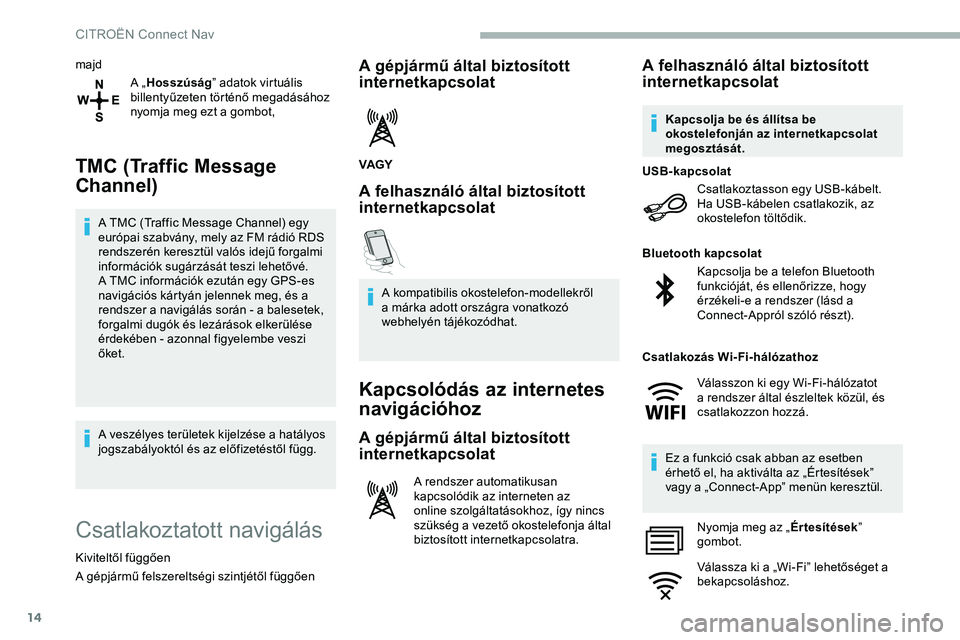
14
majdA „Hosszúság ” adatok virtuális
billentyűzeten történő megadásához
nyomja meg ezt a gombot,
TMC (Traffic Message
Channel)
A TMC (Traffic Message Channel) egy
európai szabvány, mely az FM rádió RDS
rendszerén keresztül valós idejű forgalmi
információk sugárzását teszi lehetővé.
A TMC információk ezután egy GPS-es
navigációs kártyán jelennek meg, és a
rendszer a navigálás során - a balesetek,
forgalmi dugók és lezárások elkerülése
érdekében - azonnal figyelembe veszi
őket.
A veszélyes területek kijelzése a hatályos
jogszabályoktól és az előfizetéstől függ.
Csatlakoztatott navigálás
Kiviteltől függően
A gépjármű felszereltségi szintjétől függően
A gépjármű által biztosított
internetkapcsolat
VAGY
A felhasználó által biztosított
internetkapcsolat
A kompatibilis okostelefon-modellekről
a márka adott országra vonatkozó
webhelyén tájékozódhat.
Kapcsolódás az internetes
navigációhoz
A gépjármű által biztosított
internetkapcsolat
A rendszer automatikusan
kapcsolódik az interneten az
online szolgáltatásokhoz, így nincs
szükség a vezető okostelefonja által
biztosított internetkapcsolatra.
A felhasználó által biztosított
internetkapcsolat
Csatlakoztasson egy USB-kábelt.
Ha USB-kábelen csatlakozik, az
okostelefon töltődik.
USB-kapcsolat
Kapcsolja be a telefon Bluetooth
funkcióját, és ellenőrizze, hogy
érzékeli-e a rendszer (lásd a
Connect-Appról szóló részt).
Bluetooth kapcsolat
Ez a funkció csak abban az esetben
érhető el, ha aktiválta az „Értesítések”
vagy a „Connect-App” menün keresztül. Nyomja meg az „ Értesítések”
gombot.
Válassza ki a „Wi-Fi” lehetőséget a
bekapcsoláshoz.
Kapcsolja be és állítsa be
okostelefonján az internetkapcsolat
megosztását.
Csatlakozás Wi-Fi-hálózathoz Válasszon ki egy Wi-Fi-hálózatot
a rendszer által észleltek közül, és
csatlakozzon hozzá.
CITROËN Connect Nav
Page 287 of 324

15
VAGYA főoldal megjelenítéséhez nyomja
meg az Alkalmazások gombot.
A második oldalra lépéshez nyomja meg az
„ OPCIÓK ” gombot.
Válassza ki: „Csatlakozás Wi- Fi
hálózathoz ”.
Válassza ki a „ Biztonságos” vagy
„ Nem biztonságos ” vagy „Tá r o l va ”
fület.
Válasszon ki egy hálózatot.
A virtuális billentyűzeten adja meg
a Wi-Fi-hálózat Kulcs elemét és a
Jelszó ér tékét. Az internetes navigáció keretében kínált
szolgáltatások a következők:
Csatlakoztatott szolgáltatáscsomag:
-
I
dőjárás,
-
T
öltőállomások,
-
P
arkoló,
-
K
özlek.,
-
P
OI-hely keresés.
Egy Veszélyes terület csomag
(választható).
A csatlakoztatott
navigációra vonatkozó
speciális beállítások
A második oldalra lépéshez nyomja meg a
„ MENÜ ” gombot. Válassza ki a „
Beállítások”
lehetőséget.
Válassza ki a „ Té r k é p” elemet.
A csatlakoztatás indításához nyomja
meg az „ OK” gombot.
Használati korlátozások:
-
A C
arPlay
® használatakor a megosztás
csak Wi-Fi kapcsolaton keresztül
lehetséges.
-
A M
irrorLink
TM használatakor a
megosztás csak USB kapcsolaton
keresztül lehetséges.
A szolgáltatások minősége az
internetkapcsolat minőségétől függ. A szolgáltatások a „TOMTOM
TR AFFIC” üzenet megjelenésekor
válnak elérhetővé.
A működési elvek és szabványok
folyamatosan változnak: Az okostelefon
és a rendszer közötti kommunikáció
megfelelő működése érdekében ajánlott
frissíteni az okostelefon operációs
rendszerét, valamint a telefonon és a
rendszeren beállított dátumot. A főoldal megjelenítéséhez nyomja
meg a Navigáció gombot. Kapcsolja ki vagy be a következő
funkciókat:
-
„
Veszélyes területek
bejelentésének
engedélyezése ”.
- „
Tanács az úti cél gyalogos
eléréséhez ”
- „
Javasolt sebesség
megjelenítése ”
Ezeket a beállításokat az egyes
profiloknak megfelelően kell
megadni.
Válassza ki a „ Riasztások” elemet.
Kapcsolja ki vagy be a következő
funkciókat:
- „
Közeli parkoló figyelmeztetés
”, „ Töltőállomás figyelmeztetés
”, „ Figyelmeztetés veszélyes
területekre ”, „Figyelmeztetés
balesetveszélyes zónákról ”,
ezután válassza a riasztás
szimbólumot, „ Hangos
riasztás ”, „Figyelmeztetés
POI 1 közelségére ”,
„ Figyelmeztetés POI 2
közelségére ”.
Az internetes navigáció eléréséhez
válassza az alábbi lehetőséget:
„Beállítások” menü „ Adatküldés
engedélyezése ” elemét kell kiválasztania.
.
CITROËN Connect Nav
Page 289 of 324
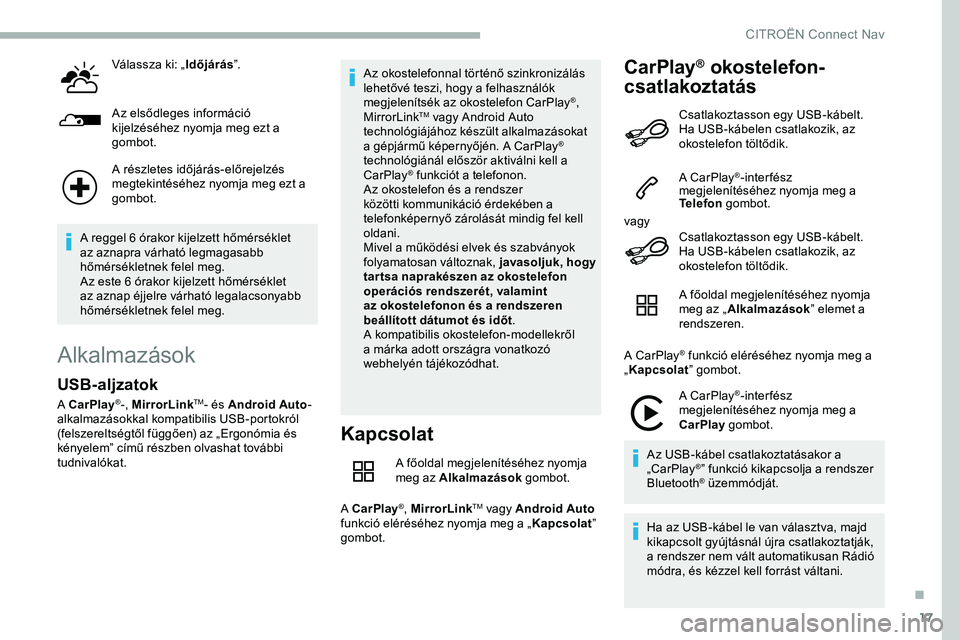
17
Válassza ki: „Időjárás”.
Az elsődleges információ
kijelzéséhez nyomja meg ezt a
gombot.
A részletes időjárás-előrejelzés
megtekintéséhez nyomja meg ezt a
gombot.
A reggel 6 órakor kijelzett hőmérséklet
az aznapra várható legmagasabb
hőmérsékletnek felel meg.
Az este 6 órakor kijelzett hőmérséklet
az aznap éjjelre várható legalacsonyabb
hőmérsékletnek felel meg.
Alkalmazások
Kapcsolat
A főoldal megjelenítéséhez nyomja
meg az Alkalmazások gombot.
A CarPlay
®, MirrorLinkTM vagy Android Auto
funkció eléréséhez nyomja meg a „ Kapcsolat”
gombot.
CarPlay® okostelefon-
csatlakoztatás
USB-aljzatok
A CarPlay®-, MirrorLinkTM- és Android Auto -
alkalmazásokkal kompatibilis USB-portokról
(felszereltségtől függően) az „Ergonómia és
kényelem” című részben olvashat további
tudnivalókat. Az okostelefonnal történő szinkronizálás
lehetővé teszi, hogy a felhasználók
megjelenítsék az okostelefon CarPlay
®,
MirrorLinkTM vagy Android Auto
technológiájához készült alkalmazásokat
a gépjármű képernyőjén. A CarPlay
®
technológiánál először aktiválni kell a
CarPlay
® funkciót a telefonon.
Az okostelefon és a rendszer
közötti kommunikáció érdekében a
telefonképernyő zárolását mindig fel kell
oldani.
Mivel a működési elvek és szabványok
folyamatosan változnak, javasoljuk, hogy
tar tsa naprakészen az okostelefon
operációs rendszerét, valamint
az okostelefonon és a rendszeren
beállított dátumot és időt .
A kompatibilis okostelefon-modellekről
a márka adott országra vonatkozó
webhelyén tájékozódhat. Csatlakoztasson egy USB-kábelt.
Ha USB-kábelen csatlakozik, az
okostelefon töltődik.
A CarPlay®-inter fész
megjelenítéséhez nyomja meg a
Telefon gombot.
vagy Csatlakoztasson egy USB-kábelt.
Ha USB-kábelen csatlakozik, az
okostelefon töltődik.
A főoldal megjelenítéséhez nyomja
meg az „Alkalmazások ” elemet a
rendszeren.
A CarPlay
® funkció eléréséhez nyomja meg a
„ Kapcsolat ” gombot.
A CarPlay
®-inter fész
megjelenítéséhez nyomja meg a
CarPlay gombot.
Az USB-kábel csatlakoztatásakor a
„CarPlay
®” funkció kikapcsolja a rendszer
Bluetooth® üzemmódját.
Ha az USB-kábel le van választva, majd
kikapcsolt gyújtásnál újra csatlakoztatják,
a rendszer nem vált automatikusan Rádió
módra, és kézzel kell forrást váltani.
.
CITROËN Connect Nav
Page 290 of 324
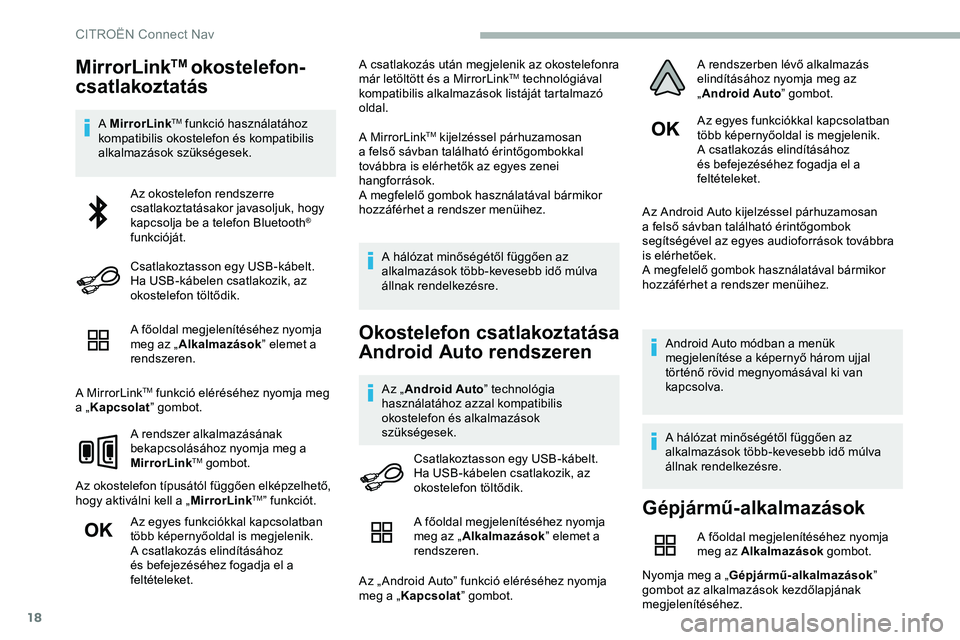
18
MirrorLinkTM okostelefon-
csatlakoztatás
A MirrorLinkTM funkció használatához
kompatibilis okostelefon és kompatibilis
alkalmazások szükségesek.
A főoldal megjelenítéséhez nyomja
meg az „ Alkalmazások ” elemet a
rendszeren.
A MirrorLink
TM funkció eléréséhez nyomja meg
a „ Kapcsolat ” gombot.
A rendszer alkalmazásának
bekapcsolásához nyomja meg a
MirrorLink
TM gombot.
Az okostelefon típusától függően elképzelhető,
hogy aktiválni kell a „ MirrorLink
TM” funkciót.
Az egyes funkciókkal kapcsolatban
több képernyőoldal is megjelenik.
A csatlakozás elindításához
és befejezéséhez fogadja el a
feltételeket. A csatlakozás után megjelenik az okostelefonra
már letöltött és a MirrorLink
TM technológiával
kompatibilis alkalmazások listáját tartalmazó
oldal.
A MirrorLink
TM kijelzéssel párhuzamosan
a felső sávban található érintőgombokkal
továbbra is elérhetők az egyes zenei
hangforrások.
A megfelelő gombok használatával bármikor
hozzáférhet a rendszer menüihez.
A hálózat minőségétől függően az
alkalmazások több-kevesebb idő múlva
állnak rendelkezésre.
Okostelefon csatlakoztatása
Android Auto rendszeren
Az „Android Auto ” technológia
használatához azzal kompatibilis
okostelefon és alkalmazások
szükségesek. Az egyes funkciókkal kapcsolatban
több képernyőoldal is megjelenik.
A csatlakozás elindításához
és befejezéséhez fogadja el a
feltételeket.
Az Android Auto kijelzéssel párhuzamosan
a felső sávban található érintőgombok
segítségével az egyes audioforrások továbbra
is elérhetőek.
A megfelelő gombok használatával bármikor
hozzáférhet a rendszer menüihez.
Android Auto módban a menük
megjelenítése a képernyő három ujjal
történő rövid megnyomásával ki van
kapcsolva.
A hálózat minőségétől függően az
alkalmazások több-kevesebb idő múlva
állnak rendelkezésre.
Az okostelefon rendszerre
csatlakoztatásakor javasoljuk, hogy
kapcsolja be a telefon Bluetooth
®
funkcióját.
Csatlakoztasson egy USB-kábelt.
Ha USB-kábelen csatlakozik, az
okostelefon töltődik.
Csatlakoztasson egy USB-kábelt.
Ha USB-kábelen csatlakozik, az
okostelefon töltődik.
Gépjármű-alkalmazások
A főoldal megjelenítéséhez nyomja
meg az Alkalmazások gombot.
Nyomja meg a „ Gépjármű-alkalmazások ”
gombot az alkalmazások kezdőlapjának
megjelenítéséhez.
A főoldal megjelenítéséhez nyomja
meg az „
Alkalmazások ” elemet a
rendszeren.
Az „ Android Auto” funkció eléréséhez nyomja
meg a „ Kapcsolat ” gombot. A rendszerben lévő alkalmazás
elindításához nyomja meg az
„
Android Auto ” gombot.
CITROËN Connect Nav
Page 293 of 324
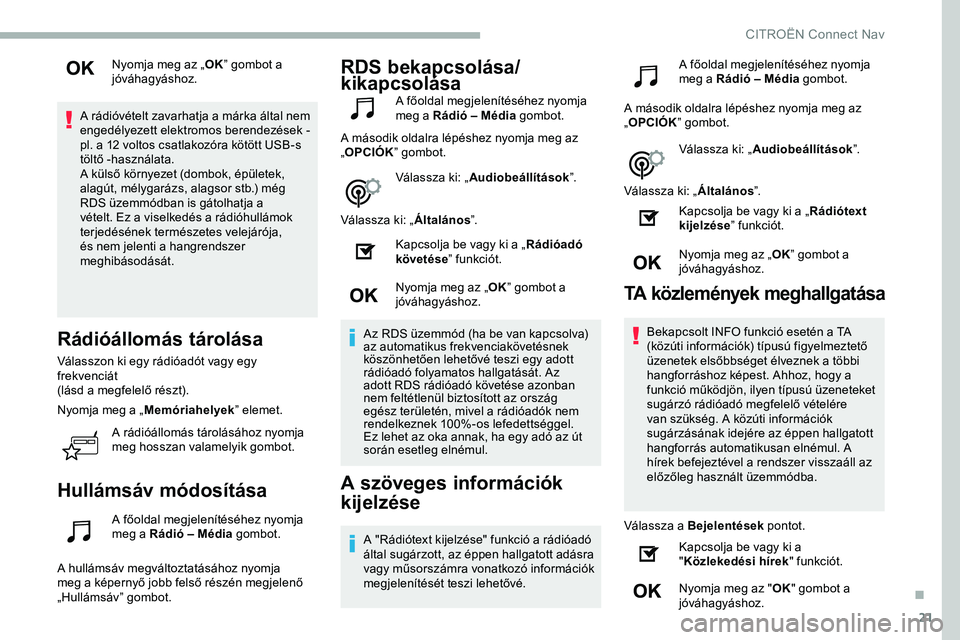
21
Nyomja meg az „OK” gombot a
jóváhagyáshoz.
A rádióvételt zavarhatja a márka által nem
engedélyezett elektromos berendezések
-
pl. a 12 voltos csatlakozóra kötött USB-s
töltő -használata.
A külső környezet (dombok, épületek,
alagút, mélygarázs, alagsor stb.) még
RDS üzemmódban is gátolhatja a
vételt. Ez a viselkedés a rádióhullámok
terjedésének természetes velejárója,
és nem jelenti a hangrendszer
meghibásodását.
Rádióállomás tárolása
Válasszon ki egy rádióadót vagy egy
frekvenciát
(lásd a megfelelő részt).
Nyomja meg a „ Memóriahelyek ” elemet.
A rádióállomás tárolásához nyomja
meg hosszan valamelyik gombot.
Hullámsáv módosítása
A főoldal megjelenítéséhez nyomja
meg a Rádió – Média gombot.
A hullámsáv megváltoztatásához nyomja
meg a képernyő jobb felső részén megjelenő
„Hullámsáv” gombot.
RDS bekapcsolása/
kikapcsolása
A főoldal megjelenítéséhez nyomja
meg a Rádió – Média gombot.
A második oldalra lépéshez nyomja meg az
„ OPCIÓK ” gombot.
Válassza ki: „ Audiobeállítások ”.
Válassza ki: „ Általános”.
Kapcsolja be vagy ki a „ Rádióadó
követése ” funkciót.
Nyomja meg az „ OK” gombot a
jóváhagyáshoz.
Az RDS üzemmód (ha be van kapcsolva)
az automatikus frekvenciakövetésnek
köszönhetően lehetővé teszi egy adott
rádióadó folyamatos hallgatását. Az
adott RDS rádióadó követése azonban
nem feltétlenül biztosított az ország
egész területén, mivel a rádióadók nem
rendelkeznek 100%-os lefedettséggel.
Ez lehet az oka annak, ha egy adó az út
során esetleg elnémul.
A szöveges információk
kijelzése
A "Rádiótext kijelzése" funkció a rádióadó
által sugárzott, az éppen hallgatott adásra
vagy műsorszámra vonatkozó információk
megjelenítését teszi lehetővé. A főoldal megjelenítéséhez nyomja
meg a Rádió – Média
gombot.
A második oldalra lépéshez nyomja meg az
„ OPCIÓK ” gombot.
Válassza ki: „ Audiobeállítások ”.
Válassza ki: „ Általános”.
Kapcsolja be vagy ki a „ Rádiótext
kijelzése ” funkciót.
Nyomja meg az „ OK” gombot a
jóváhagyáshoz.
TA közlemények meghallgatása
Bekapcsolt INFO funkció esetén a TA
(közúti információk) típusú figyelmeztető
üzenetek elsőbbséget élveznek a többi
hangforráshoz képest. Ahhoz, hogy a
funkció működjön, ilyen típusú üzeneteket
sugárzó rádióadó megfelelő vételére
van szükség. A közúti információk
sugárzásának idejére az éppen hallgatott
hangforrás automatikusan elnémul. A
hírek befejeztével a rendszer visszaáll az
előzőleg használt üzemmódba.
Válassza a Bejelentések pontot.
Kapcsolja be vagy ki a
" Közlekedési hírek " funkciót.
Nyomja meg az " OK" gombot a
jóváhagyáshoz.
.
CITROËN Connect Nav
Page 294 of 324

22
DAB (Digital Audio
Broadcasting) rádió
Földi sugárzású digitális
rádió
A digitális rádió jobb hangminőséget
biztosít.
A különböző „multiplex szolgáltatásokban”
rendelkezésre álló rádióadók
ábécésorrendben vannak felsorolva.A főoldal megjelenítéséhez nyomja
meg a Rádió – Média gombot.
A DAB hullámsáv kijelzéséhez nyomja meg a
képernyő jobb felső részén található „DAB...”
gombot.
DAB–FM állomáskövetés
A DAB nem biztosít 100 %-os
l efedettséget.
Amennyiben a digitális hang minősége
romlik, a „DAB – FM állomáskövetés”
funkció lehetővé teszi, hogy tovább
hallgathassa az adót a megfelelő FM
analóg rádióadóra való automatikus
áttéréssel, amennyiben az állomásnak
analóg közvetítése is van.
A főoldal megjelenítéséhez nyomja
meg a Rádió – Média gombot.
A második oldalra lépéshez nyomja meg az
„ OPCIÓK ” gombot. Válassza ki: „
Audiobeállítások ”.
Válassza ki: „ Általános”.
Kapcsolja be vagy ki az „ FM – DAB
követés ” funkciót.
Kapcsolja be vagy ki a „ Rádióadó
követése ” funkciót.
Nyomja meg a " OK" elemet.
Ha a „DAB – FM állomáskövetés” funkció
be van kapcsolva, néhány másodperces
hangeltolódás jelentkezhet, amikor a
rendszer áttér az analóg FM hullámsávra,
és néha a hangerő is megváltozhat.
Amikor a digitális jel minősége ismét
megfelelő, a rendszer automatikusan
visszaáll DAB-ra.
Ha a hallgatott DAB rádióadó FM
hullámsávon nem érhető el (a „ DAB – FM”
mező szürkítve jelenik meg), vagy ha a
„DAB – FM állomáskövetés” funkció nincs
bekapcsolva, a rádió elnémul, amikor a
digitális jel túl gyenge.
Média
USB-aljzat
Helyezze be az USB-pendrive-ot az USB-
aljzatba, vagy csatlakoztassa az USB-eszközt
az USB-aljzatra egy erre szolgáló kábel
segítségével (nem tartozék).
A rendszer kímélése érdekében ne
használjon USB-elosztót.
A rendszer lejátszási listákat készít (ideiglenes
memória), ami az első csatlakozásnál pár
másodperctől több percig is eltarthat.
A nem zenei fájlok és a könyvtárak számának
csökkentésével csökkenthető a várakozási idő.
A lejátszási listák a gyújtás levételét követően,
illetve az USB-pendrive-ok csatlakoztatásakor
mindig frissülnek. Az autórádió tárolja a
listákat: ha nem történt beavatkozás a
listákban, a következő betöltés ideje lerövidül.
CITROËN Connect Nav
Page 295 of 324
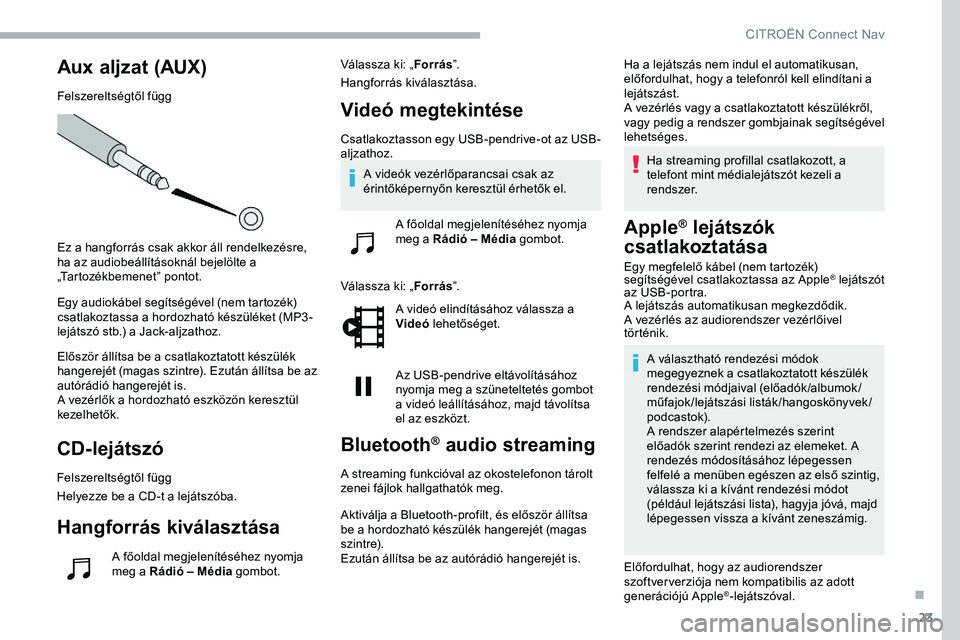
23
Aux aljzat (AUX)
Felszereltségtől függ
Ez a hangforrás csak akkor áll rendelkezésre,
ha az audiobeállításoknál bejelölte a
„Tartozékbemenet” pontot.
Egy audiokábel segítségével (nem tartozék)
csatlakoztassa a hordozható készüléket (MP3 -
lejátszó stb.) a Jack-aljzathoz.
Először állítsa be a csatlakoztatott készülék
hangerejét (magas szintre). Ezután állítsa be az
autórádió hangerejét is.
A vezérlők a hordozható eszközön keresztül
kezelhetők.
CD-lejátszó
Felszereltségtől függ
Helyezze be a CD-t a lejátszóba.
Hangforrás kiválasztása
A főoldal megjelenítéséhez nyomja
meg a Rádió – Média gombot.Válassza ki: „
Forrás”.
Hangforrás kiválasztása.
Videó megtekintése
Csatlakoztasson egy USB-pendrive-ot az USB-
aljzathoz.
Válassza ki: „ Forrás”.
A videó elindításához válassza a
Videó lehetőséget.
Az USB-pendrive eltávolításához
nyomja meg a szüneteltetés gombot
a videó leállításához, majd távolítsa
el az eszközt.
Bluetooth® audio streaming
A streaming funkcióval az okostelefonon tárolt
zenei fájlok hallgathatók meg.
Aktiválja a Bluetooth-profilt, és először állítsa
be a hordozható készülék hangerejét (magas
szintre).
Ezután állítsa be az autórádió hangerejét is. Ha a lejátszás nem indul el automatikusan,
előfordulhat, hogy a telefonról kell elindítani a
lejátszást.
A vezérlés vagy a csatlakoztatott készülékről,
vagy pedig a rendszer gombjainak segítségével
lehetséges.
Ha streaming profillal csatlakozott, a
telefont mint médialejátszót kezeli a
rendszer.
Apple® lejátszók
csatlakoztatása
Egy megfelelő kábel (nem tartozék)
segítségével csatlakoztassa az Apple® lejátszót
az USB-portra.
A lejátszás automatikusan megkezdődik.
A vezérlés az audiorendszer vezérlőivel
történik.
A választható rendezési módok
megegyeznek a csatlakoztatott készülék
rendezési módjaival (előadók /albumok /
műfajok/lejátszási listák/hangoskönyvek/
podcastok).
A rendszer alapértelmezés szerint
előadók szerint rendezi az elemeket. A
rendezés módosításához lépegessen
felfelé a menüben egészen az első szintig,
válassza ki a kívánt rendezési módot
(például lejátszási lista), hagyja jóvá, majd
lépegessen vissza a kívánt zeneszámig.
Előfordulhat, hogy az audiorendszer
szoftver verziója nem kompatibilis az adott
generációjú Apple
®-lejátszóval.
A videók vezérlőparancsai csak az
érintőképernyőn keresztül érhetők el.
A főoldal megjelenítéséhez nyomja
meg a Rádió – Média gombot.
.
CITROËN Connect Nav
Page 296 of 324
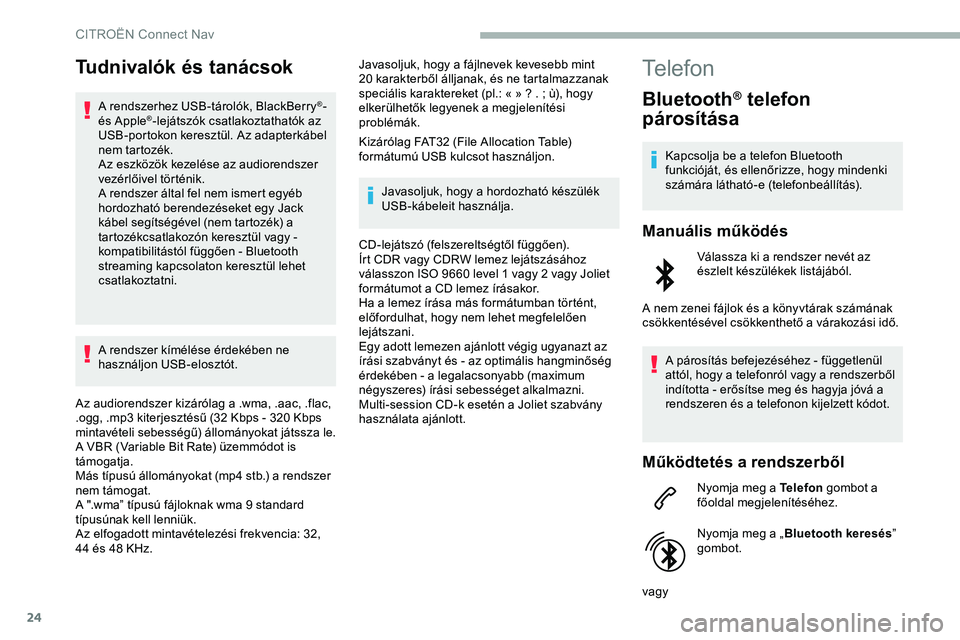
24
Tudnivalók és tanácsok
A rendszerhez USB-tárolók, BlackBerry®-
és Apple®-lejátszók csatlakoztathatók az
USB-portokon keresztül. Az adapterkábel
nem tartozék.
Az eszközök kezelése az audiorendszer
vezérlőivel történik.
A rendszer által fel nem ismert egyéb
hordozható berendezéseket egy Jack
kábel segítségével (nem tartozék) a
tartozékcsatlakozón keresztül vagy -
kompatibilitástól függően - Bluetooth
streaming kapcsolaton keresztül lehet
csatlakoztatni.
A rendszer kímélése érdekében ne
használjon USB-elosztót.
Az audiorendszer kizárólag a .wma, .aac, .flac,
.ogg, .mp3 kiterjesztésű (32 Kbps - 320 Kbps
mintavételi sebességű) állományokat játssza le.
A VBR (Variable Bit Rate) üzemmódot is
támogatja.
Más típusú állományokat (mp4 stb.) a rendszer
nem támogat.
A ".wma” típusú fájloknak wma 9 standard
típusúnak kell lenniük.
Az elfogadott mintavételezési frekvencia: 32,
44 és 48 KHz. Javasoljuk, hogy a fájlnevek kevesebb mint
20 karakterből álljanak, és ne tartalmazzanak
speciális karaktereket (pl.: « »
? . ; ù), hogy
elkerülhetők legyenek a megjelenítési
problémák.
Kizárólag FAT32 (File Allocation Table)
formátumú USB kulcsot használjon.
Javasoljuk, hogy a hordozható készülék
USB-kábeleit használja.
CD-lejátszó (felszereltségtől függően).
Írt CDR vagy CDRW lemez lejátszásához
válasszon ISO 9660 level 1 vagy 2 vagy Joliet
formátumot a CD lemez írásakor.
Ha a lemez írása más formátumban történt,
előfordulhat, hogy nem lehet megfelelően
lejátszani.
Egy adott lemezen ajánlott végig ugyanazt az
írási szabványt és - az optimális hangminőség
érdekében - a legalacsonyabb (maximum
négyszeres) írási sebességet alkalmazni.
Multi-session CD-k esetén a Joliet szabvány
használata ajánlott.
Telefon
Bluetooth® telefon
párosítása
Kapcsolja be a telefon Bluetooth
funkcióját, és ellenőrizze, hogy mindenki
számára látható-e (telefonbeállítás).
Manuális működés
Válassza ki a rendszer nevét az
észlelt készülékek listájából.
A nem zenei fájlok és a könyvtárak számának
csökkentésével csökkenthető a várakozási idő.
A párosítás befejezéséhez - függetlenül
attól, hogy a telefonról vagy a rendszerből
indította - erősítse meg és hagyja jóvá a
rendszeren és a telefonon kijelzett kódot.
Működtetés a rendszerből
Nyomja meg a Telefon gombot a
főoldal megjelenítéséhez.
Nyomja meg a „ Bluetooth keresés ”
gombot.
vagy
CITROËN Connect Nav
Page 300 of 324
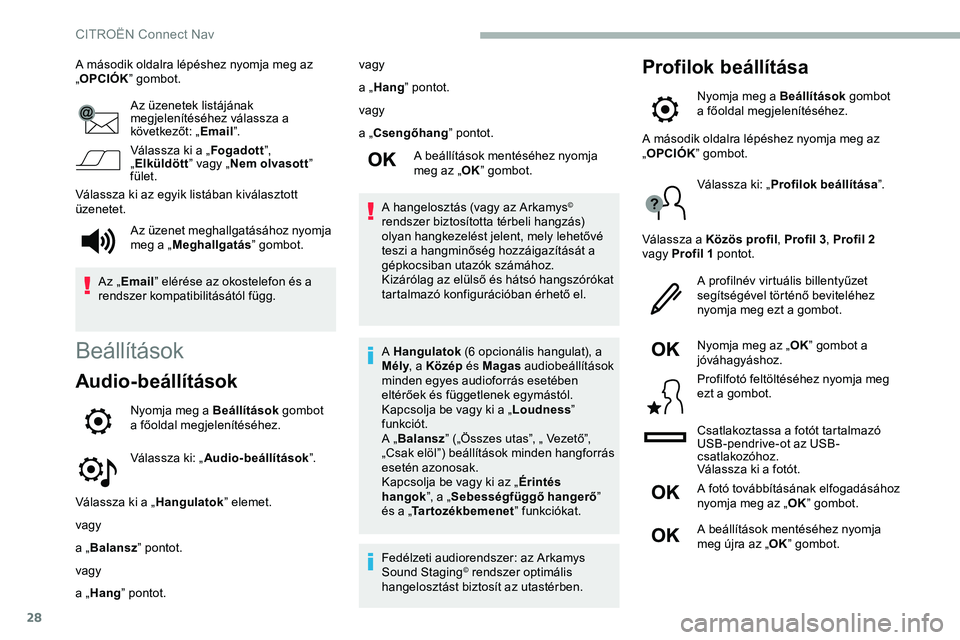
28
A második oldalra lépéshez nyomja meg az
„OPCIÓK ” gombot.
Az üzenetek listájának
megjelenítéséhez válassza a
következőt: „ Email”.
Válassza ki a „ Fogadott”,
„ Elküldött ” vagy „Nem olvasott ”
fület.
Válassza ki az egyik listában kiválasztott
üzenetet.
Beállítások
Audio-beállítások
Nyomja meg a Beállítások gombot
a főoldal megjelenítéséhez.
Válassza ki: „ Audio-beállítások ”.
Válassza ki a „ Hangulatok” elemet.
vagy
a „ Balansz ” pontot.
vagy
a „ Hang ” pontot. vagy
a „
Hang ” pontot.
vagy
a „Csengőhang ” pontot.
A beállítások mentéséhez nyomja
meg az „ OK” gombot.
A hangelosztás (vagy az Arkamys
©
rendszer biztosította térbeli hangzás)
olyan hangkezelést jelent, mely lehetővé
teszi a hangminőség hozzáigazítását a
gépkocsiban utazók számához.
Kizárólag az elülső és hátsó hangszórókat
tartalmazó konfigurációban érhető el.
A Hangulatok (6 opcionális hangulat), a
Mély , a Közép és Magas audiobeállítások
minden egyes audioforrás esetében
eltérőek és függetlenek egymástól.
Kapcsolja be vagy ki a „ Loudness”
funkciót.
A „ Balansz ” („Összes utas”, „ Vezető”,
„Csak elöl”) beállítások minden hangforrás
esetén azonosak.
Kapcsolja be vagy ki az „ Érintés
hangok ”, a „Sebességfüggő hangerő ”
és a „ Tartozékbemenet ” funkciókat.
Fedélzeti audiorendszer: az Arkamys
Sound Staging
© rendszer optimális
hangelosztást biztosít az utastérben.
Profilok beállítása
Nyomja meg a Beállítások gombot
a főoldal megjelenítéséhez.
Az üzenet meghallgatásához nyomja
meg a „ Meghallgatás ” gombot.
Az „ Email ” elérése az okostelefon és a
rendszer kompatibilitásától függ. A második oldalra lépéshez nyomja meg az
„
OPCIÓK ” gombot.
Válassza ki: „ Profilok beállítása ”.
Válassza a Közös profil , Profil 3, Profil 2
vagy Profil 1 pontot.
A profilnév virtuális billentyűzet
segítségével történő beviteléhez
nyomja meg ezt a gombot.
Nyomja meg az „ OK” gombot a
jóváhagyáshoz.
Profilfotó feltöltéséhez nyomja meg
ezt a gombot.
Csatlakoztassa a fotót tartalmazó
USB-pendrive-ot az USB-
csatlakozóhoz.
Válassza ki a fotót.
A fotó továbbításának elfogadásához
nyomja meg az „ OK” gombot.
A beállítások mentéséhez nyomja
meg újra az „ OK” gombot.
CITROËN Connect Nav